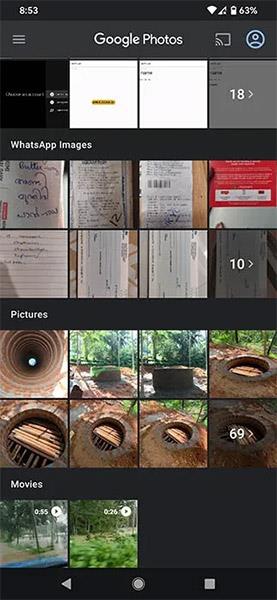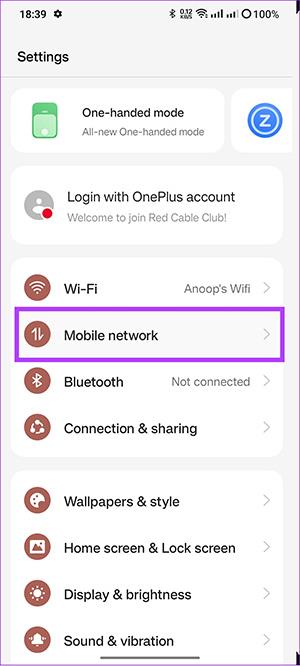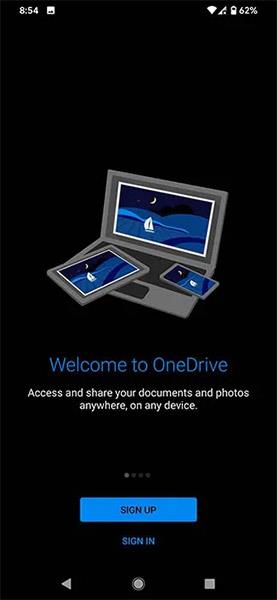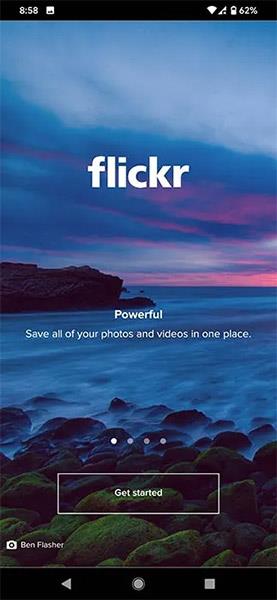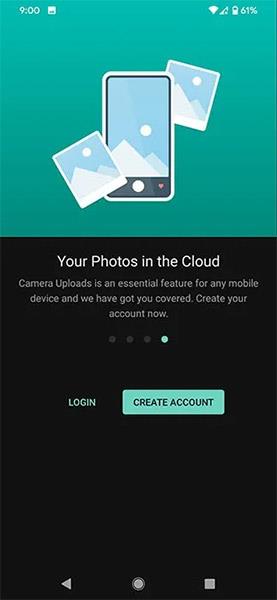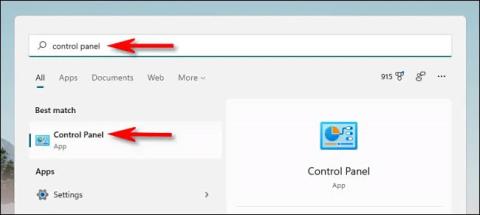Tobulėjant technologijoms, gerokai pagerėjo ir išmaniųjų telefonų fotografavimo galimybės. Šiuolaikiniai išmanieji telefonai šiandien gali sukurti puikios kokybės nuotraukas. Tačiau dėl to žmonės turi išleisti daugiau atminties savo įrenginiuose, kad galėtų saugoti vaizdus ir kurti atsargines kopijas.
Šiuo metu naudoti debesies saugyklos įrankius atsarginėms vaizdų kopijoms išmaniuosiuose telefonuose sukurti gali būti puikus būdas. Tai ne tik padeda atlaisvinti vietos atmintyje, bet ir leidžia ilgai, saugiai saugoti nuotraukų archyvus, ypač naudojant neribotą nuotolinę prieigą per interneto ryšį.
Žemiau yra 5 geriausios automatinės nuotraukų atsarginių kopijų kūrimo programos, skirtos „Android“, kurias galite peržiūrėti ir naudoti.
1. „Google“ nuotraukos
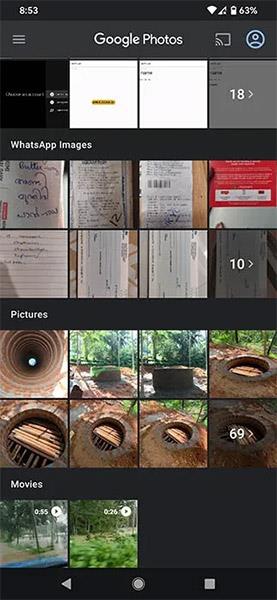
„Google“ nuotraukos yra debesyje pagrįsta nuotraukų saugojimo programa, kuri iš anksto įdiegta bet kuriame „Android“ išmaniajame telefone. Todėl, jei nenorite savo įrenginyje įdiegti papildomos trečiosios šalies programinės įrangos, tai bus pagrįstas pasirinkimas.
„Google“ nuotraukose yra visos nuotraukos ir vaizdo įrašai jūsų „Android“ telefone. Galite ieškoti nuotraukų pagal vietą, daiktą ir net žmones nuotraukoje – labai patogu.
Galite nustatyti, kad „Google“ nuotraukos automatiškai sukurtų atsargines visų jūsų įrenginyje esančių nuotraukų ar vaizdo įrašų kopijas. Žinoma, kai bus sukurtos atsarginės šių vaizdų ir vaizdo įrašų atsarginės kopijos, jie bus internetinėje saugykloje, atitinkančioje jūsų „Google“ paskyrą. Todėl šią vaizdų parduotuvę taip pat galite pasiekti iš bet kurio įrenginio su interneto ryšiu.
„Google“ nuotraukos leidžia vienoje paskyroje nemokamai saugoti iki 15 GB duomenų. Pasirinkus parinktį Storage Saver, bus išlaikytas pradinis vaizdų ir vaizdo įrašų dydis. Tačiau jei nuotraukos dydis viršija 16 MP, jos dydis bus pakeistas. Tai taip pat taikoma vaizdo įrašams, kurių skiriamoji geba didesnė nei 1080p.
Greituoju režimu nuotraukos išsaugomos prastesnės kokybės, todėl sutaupoma daugiau vietos nei naudojant parinktį Storage Saver. Jei reikia, visų nuotraukų dydis sumažinamas iki 3 MP, o vaizdo įrašų dydis sumažinamas iki 480p.
„Google“ nuotraukos palaiko šiandien populiariausių nuotraukų formatų, tokių kaip PNG, GIF, JPG ir net RAW, atsarginių kopijų kūrimą. Vaizdo įrašams programa palaiko ir standartinius, ir neįprastus formatus, tokius kaip AVI, MOV, M4V, MPG, MP4 ir daugelį kitų.
2. Dropbox
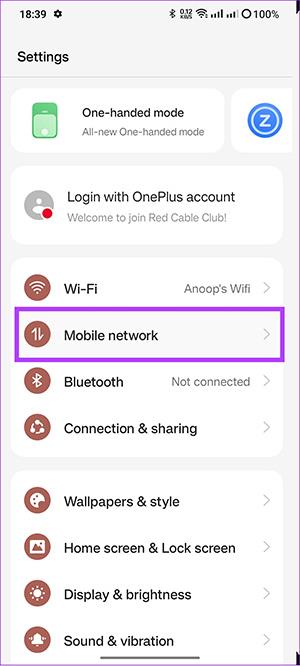
„Dropbox“ yra dar viena populiari debesies saugyklos programa, kuri dažnai yra iš anksto įdiegta daugelio gamintojų „Android“ įrenginiuose. Kai pirmą kartą paleisite programą, „Dropbox“ suteiks jums galimybę iš karto išsaugoti nuotraukas. Dabar galite įkelti nuotraukas į aplanką, pažymėtą „Kameros įkėlimai“, esantį „Dropbox“ programoje.
„Dropbox“ siūlo vartotojams nemokamą duomenų saugojimo paketą iki 2 GB vienai paskyrai.
3. OneDrive
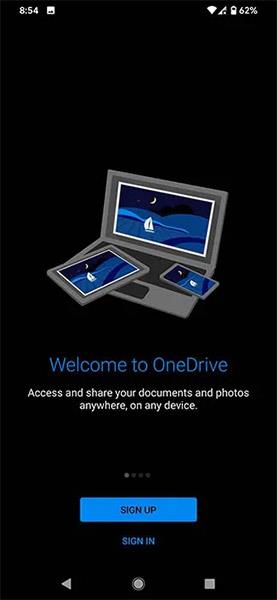
Apskritai, visi šiandien populiariausi debesų saugyklos tiekėjai siūlo patogias funkcijas, padedančias nuotraukas saugoti kuo paprasčiau ir patogiau. Jei „OneDrive“ yra jūsų pasirinktas atsarginės kopijos sprendimas sistemoje „Windows“, taip pat galite išbandyti jos „Android“ programą, kad sukurtumėte sklandesnę „saugyklos ekosistemą“. „OneDrive“ suteikia 5 GB nemokamos saugyklos vietos. Be to, taip pat galite atnaujinti verslo šeimos paskyrų paketus, kad gautumėte didesnę atminties talpą, tačiau, žinoma, tai kainuos daugiau.
„OneDrive“ vis tiek suteiks visas galimybes akimirksniu (ir automatiškai) kurti atsargines nuotraukų ir vaizdo įrašų kopijas, panašias į kitas populiarias platformas. Tada galite naršyti šiuos išsaugotus vaizdus ir vaizdo įrašus naudodami tradicinį tinklelio vaizdą, taip pat nuotoliniu būdu pasiekti bet kuriuo metu, bet kur ir bet kuriame įrenginyje naudodami interneto ryšį.
4. Flickr
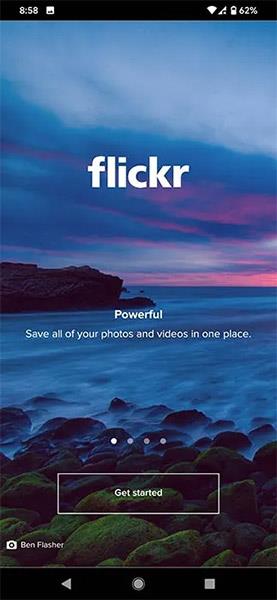
„Flickr“ leidžia įkelti, redaguoti, tvarkyti nuotraukas iš bet kurio įrenginio ir netgi dalytis jomis su didele pasauline „Flickr“ naudotojų bendruomene, jei norite. „Flickr“ leidžia vienu metu naršyti, pasirinkti ir tvarkyti kelias nuotraukas ir dalytis jomis per kelias sekundes.
Naudodami numatytąją „Flickr“ paskyrą turėsite pakankamai vietos saugoti apie 1000 įvairių nuotraukų ir vaizdo įrašų. Žinoma, taip pat galite nustatyti automatinį daugialypės terpės failų įkėlimą į „Flickr“, eidami į „Nustatymai“, spustelėję parinktį „Automatinis įkėlėjas“, tada įjungę ją.
Apskritai, saugumas, patogumas ir paprastas bendrinimas yra svarbiausi dalykai, kuriuos galite rasti „Flickr“.
5. Mega
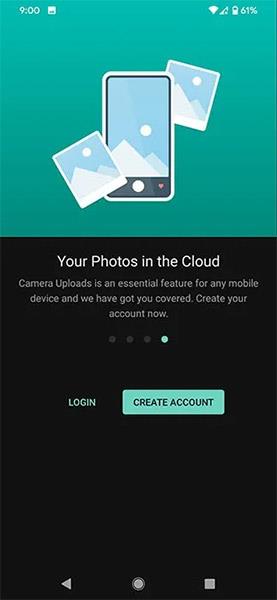
Jei jūsų įrenginyje yra per daug nuotraukų ir vaizdo įrašų, kuriuos reikia saugoti internete debesies saugykloje, o laisvos vietos, kurią suteikia aukščiau nurodytos paslaugos, yra per maža, apsvarstykite galimybę naudoti Mega . Šis saugyklos sprendimas suteikia vartotojams iki 20 GB laisvos vietos – tai tikrai įspūdingas skaičius.
Be to, pagrindinės funkcijos, pvz., automatinis įkėlimas ir vaizdų bendrinimas su daugeliu kitų susietų paslaugų, vis tiek bus visiškai palaikomos.